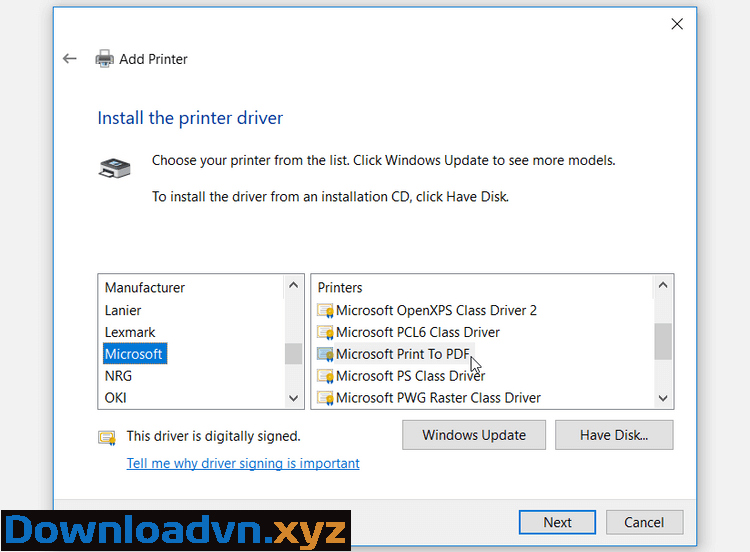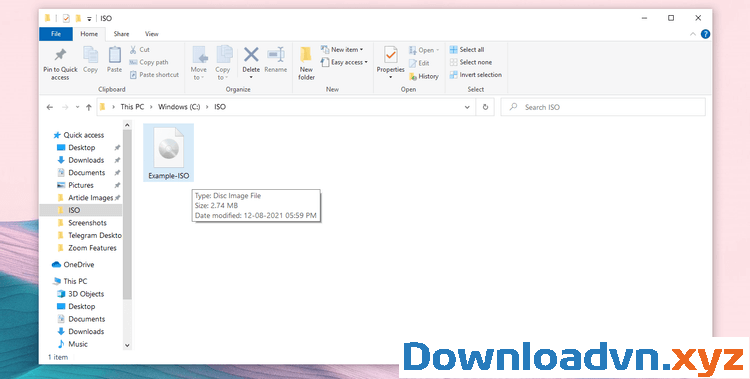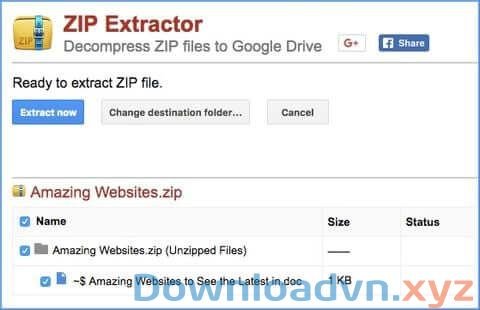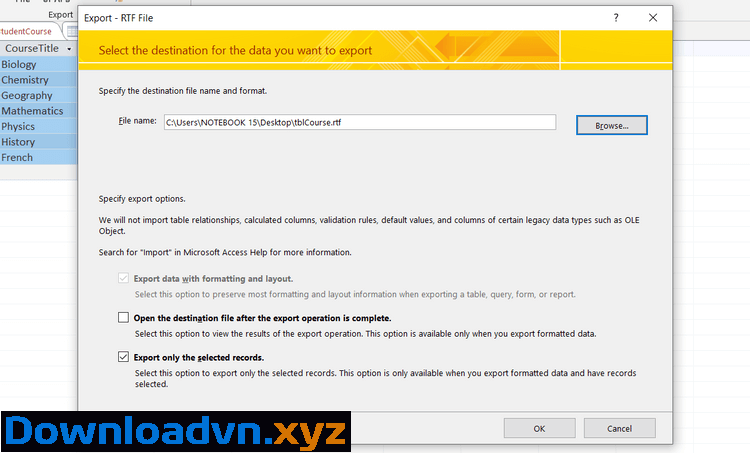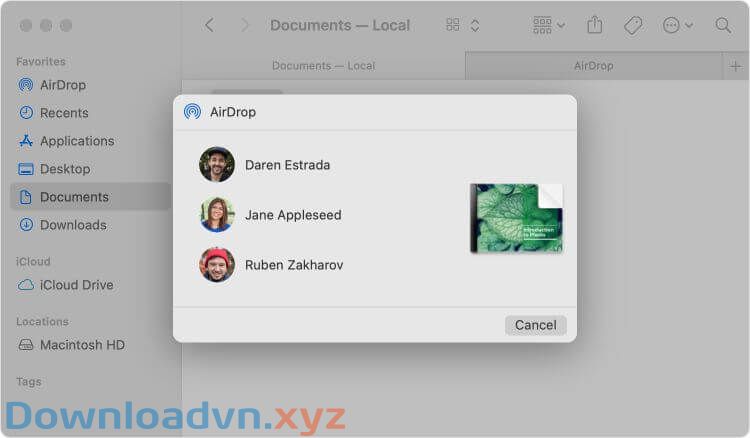Bạn đang tìm phương pháp để giải mã file bị mã hóa ? Nếu đúng, hãy cùng Downloadvn.Xyz tìm hiểu những cách giải mã file, thư mục đơn giản trên Windows 10 dưới đây.

Những cách giải mã file, thư mục trên Windows 10
-
0 1
Giải mã file bằng Command Prompt
Cách giải mã file này hiệu quả nếu trước đó bạn đã mã hóa tập tin bằng lệnh Cipher và đang dùng cùng một máy tính cũng giống bản sao Windows khi mã hóa nó. Nếu sử dụng máy tính khác hay đã cài lại Windows, bạn không thể giả mã file đó.
Để bắt đầu, mở Command Prompt nâng lên bằng cách gõ command prompt vào thanh kiếm tìm ở menu Start. Mở Command Prompt bằng quyền quản trị viên.
Xem thêm: Download autocad 2006 link google drive vs Download Adobe Photoshop CS6 vs download 3ds max 2019 link google drive vsGiờ chạy một số code và giải mã file. Để chỉ giải mã thư mục mẹ, nhập lệnh sau:
cipher /d “Path”Để giải mã thư mục với tất cả thư mục phụ và file bên trong, hãy dùng lệnh sau, thay thế path bằng đường dẫn tới thư mục bạn muốn giải mã:
cipher /d /s:"Path"
-
0 2
Giải mã file từ Properties
Nếu đã mã hóa file bằng EFS, bạn cũng có thể dễ dàng giải mã chúng từ phần Properties. Click chuột phải vào file đã mã hóa và chọn Properties.
Ở tab General, chọn Advanced. Giờ bỏ tích Encrypt contents to secure data và click OK. Bạn sẽ thấy hộp thoại hỏi bạn muốn Apply changes to this folder hoặc Apply changes to this folder, subfolders and files.
Click vào lựa chọn bạn muốn, rồi nhấn OK. File của bạn sẽ được giải mã trong vài giây.
-
0 3
Loại bỏ malware bằng Windows Defender
Đây là trường hợp file bị mã hóa tệ nhất. Bạn sẽ cần phải tới công cụ chuyên dụng để xử lý vấn đề này.
Trong tình huống malware vẫn cho phép bạn đăng nhập PC, bạn có thể scan PC bằng Windows Defender như sau:
Tới Settings > Updates & Security > Windows Defender > click Open Windows Defender Security Center. Tiếp theo, click Virus and Threat Protection > Quick Scan.

Máy tính của bạn sẽ được quét để tìm sự hiện diện của malware. Nếu có, hãy ghi lại tên của virus. Sau đó, tìm công cụ giải mã nó trên Google.
-
Trên này là một số cách giải mã file, thư mục đơn giản trên Win 10. Hi vọng bài viết hữu ích với những bạn.
Cách giải mã file,thư mục trên Windows 10,giải mã file,mã hóa file,cách giải mã file,giải mã file trên Win 10,giải mã file trên Windows 10,cách giải mã thư mục Win 10
Nội dung Cách giải mã file, thư mục trên Windows 10 được tổng hợp sưu tầm biên tập bởi: Downloadvn Xyz. Mọi ý kiến vui lòng gửi Liên Hệ cho downloadvn.xyz để điều chỉnh. downloadvn.xyz tks.
Bài Viết Liên Quan
Bài Viết Khác
![]() ☎ 028 7300 3894 – 0932 015 486 (Zalo) Fb.com/truongtintphcm
☎ 028 7300 3894 – 0932 015 486 (Zalo) Fb.com/truongtintphcm
“Trường Tín Uy Tín Làm Nên Thương Hiệu”
Xem Nhanh: Dịch vụ sửa máy tính - Dịch vụ sửa máy in - Dịch vụ nạp mực máy in - Dịch vụ cài lại win - Dịch vụ cứu dữ liệu - Dịch vụ vệ sinh laptop - Dịch vụ cài đặt máy tính
Nội Dung Bài Viết